このチュートリアルの目的は、Ubuntu 20.04 FocalFossaLinuxにVirtualBoxをインストールすることです。 VirtualBoxは、OracleCorporationによって開発および保守されているx86仮想化用の無料のオープンソースホスト型ハイパーバイザーです。
このチュートリアルでは、次のことを学びます。
- コマンドラインからVirtualBoxをインストールする方法
- GNOMEデスクトップからVirtualBoxをインストールする方法
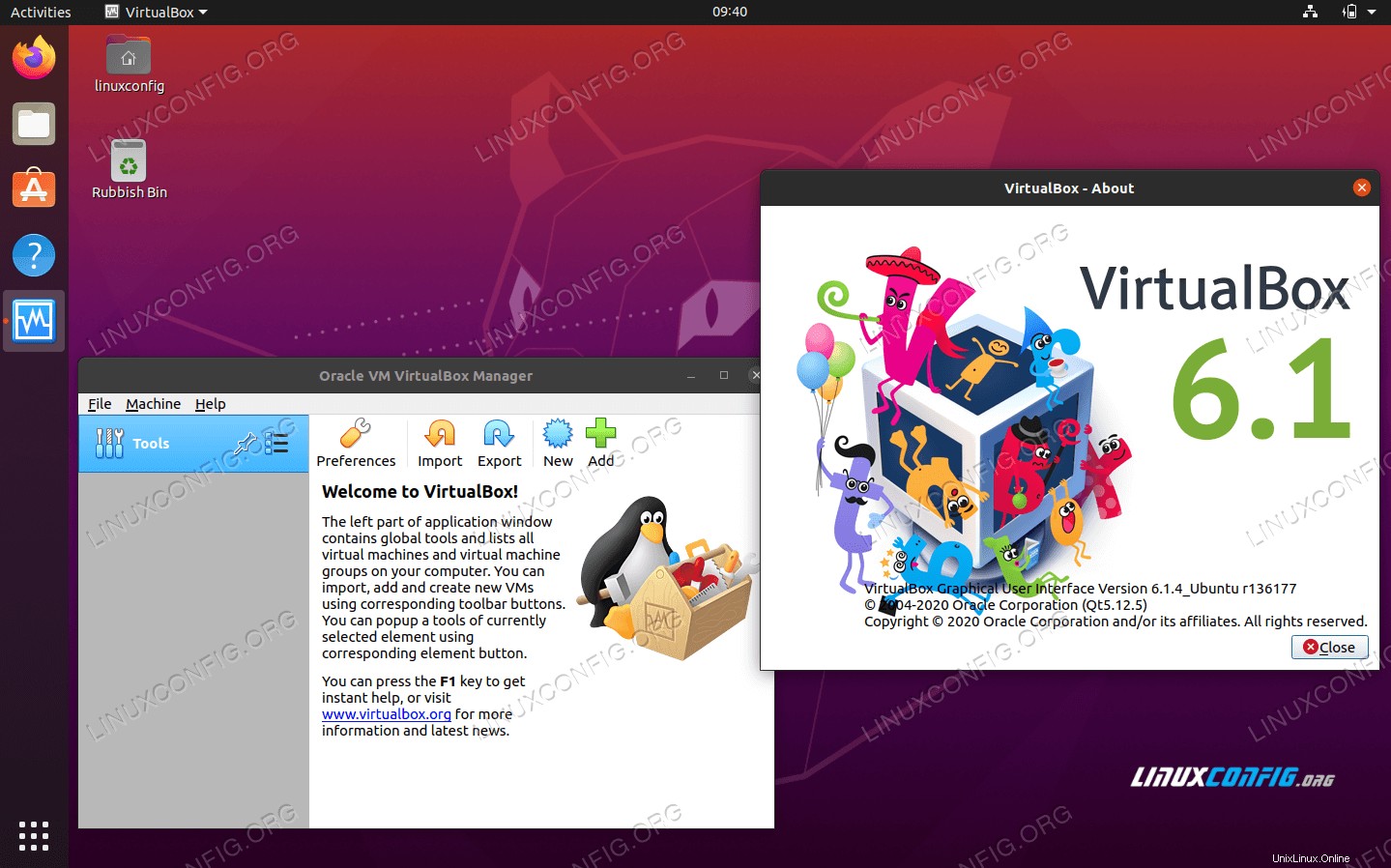 Ubuntu 20.04 FocalFossaLinux上のVirtualBox
Ubuntu 20.04 FocalFossaLinux上のVirtualBox 使用されるソフトウェア要件と規則
| カテゴリ | 使用する要件、規則、またはソフトウェアバージョン |
|---|---|
| Ubuntu20.04をインストールまたはUbuntu20.04FocalFossaをアップグレード | |
| Oracle Virtualbox | |
rootまたはsudoを介したLinuxシステムへの特権アクセス コマンド。 | |
# –指定されたLinuxコマンドは、rootユーザーとして直接、またはsudoを使用して、root権限で実行する必要があります。 コマンド$ –特定のLinuxコマンドを通常の非特権ユーザーとして実行する必要があります |
Ubuntu20.04にVirtualBoxをインストールする手順
-
コマンドラインからVirtualBoxをインストールする
コマンドラインからvirtualboxをインストールするには、ターミナルウィンドウを開き、次の
aptを入力します。 コマンド:$ sudo apt install virtualbox
全部終わった。 Virtualboxを開始するには、次のコマンドを実行します。
$ virtualbox
たとえば、新しいUbuntu 64ビット仮想マシンを作成し、Ubuntu20.04でダウンロードしたISOイメージを起動することでVirtualBoxのインストールをテストできます。
オプションで、VirtualBox Extension Packをインストールして、VirtualBoxのインストールにいくつかの機能を追加できるようになりました。
-
GNOMEデスクトップからVirtualBoxをインストールする
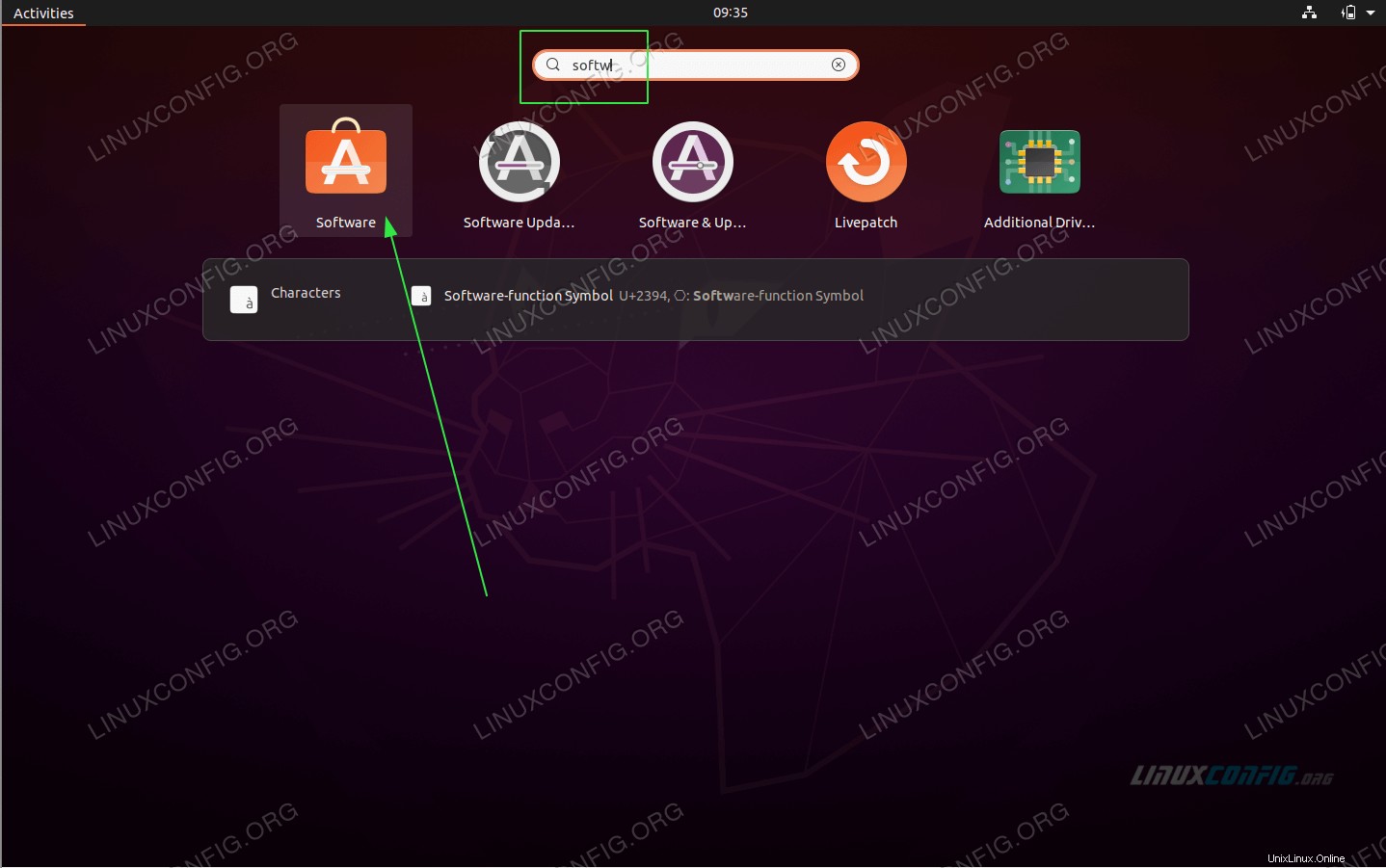 左上の
左上のActivitiesを使用します メニューを開いてSoftwareを開きます アプリケーション。 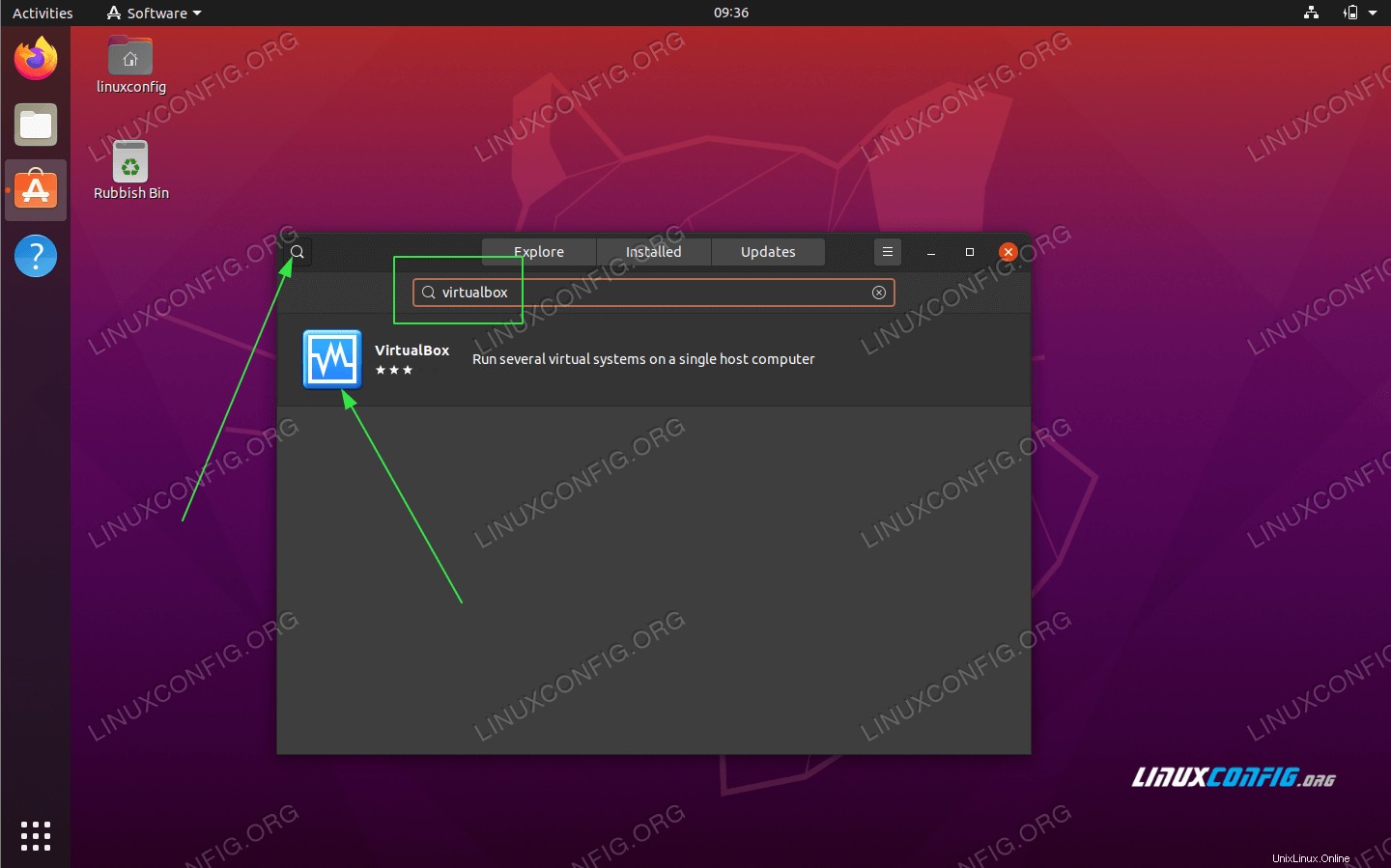
virtualboxを検索します キーワード。 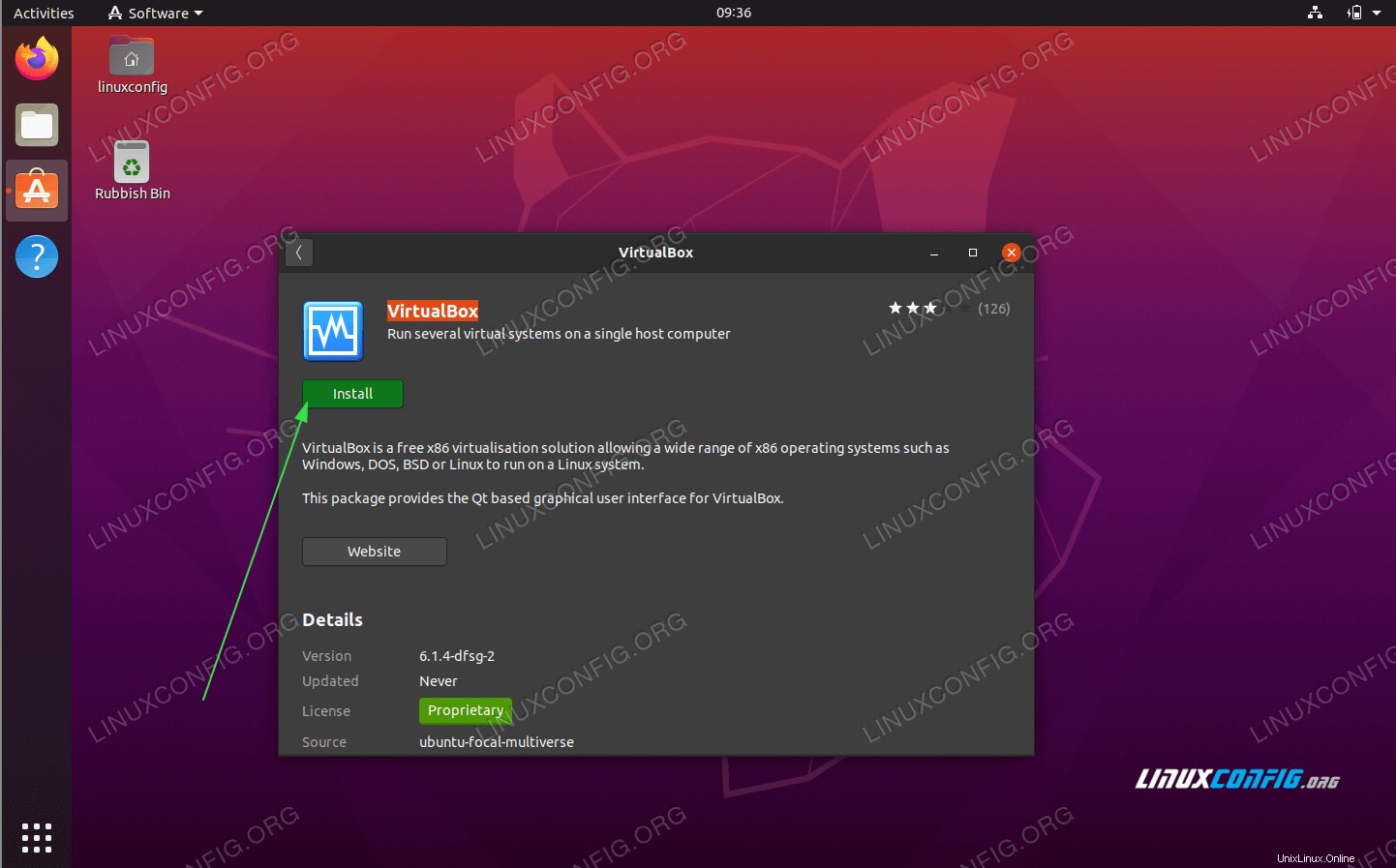 VirtualBoxのインストールを開始するには、
VirtualBoxのインストールを開始するには、installをクリックします ボタン。 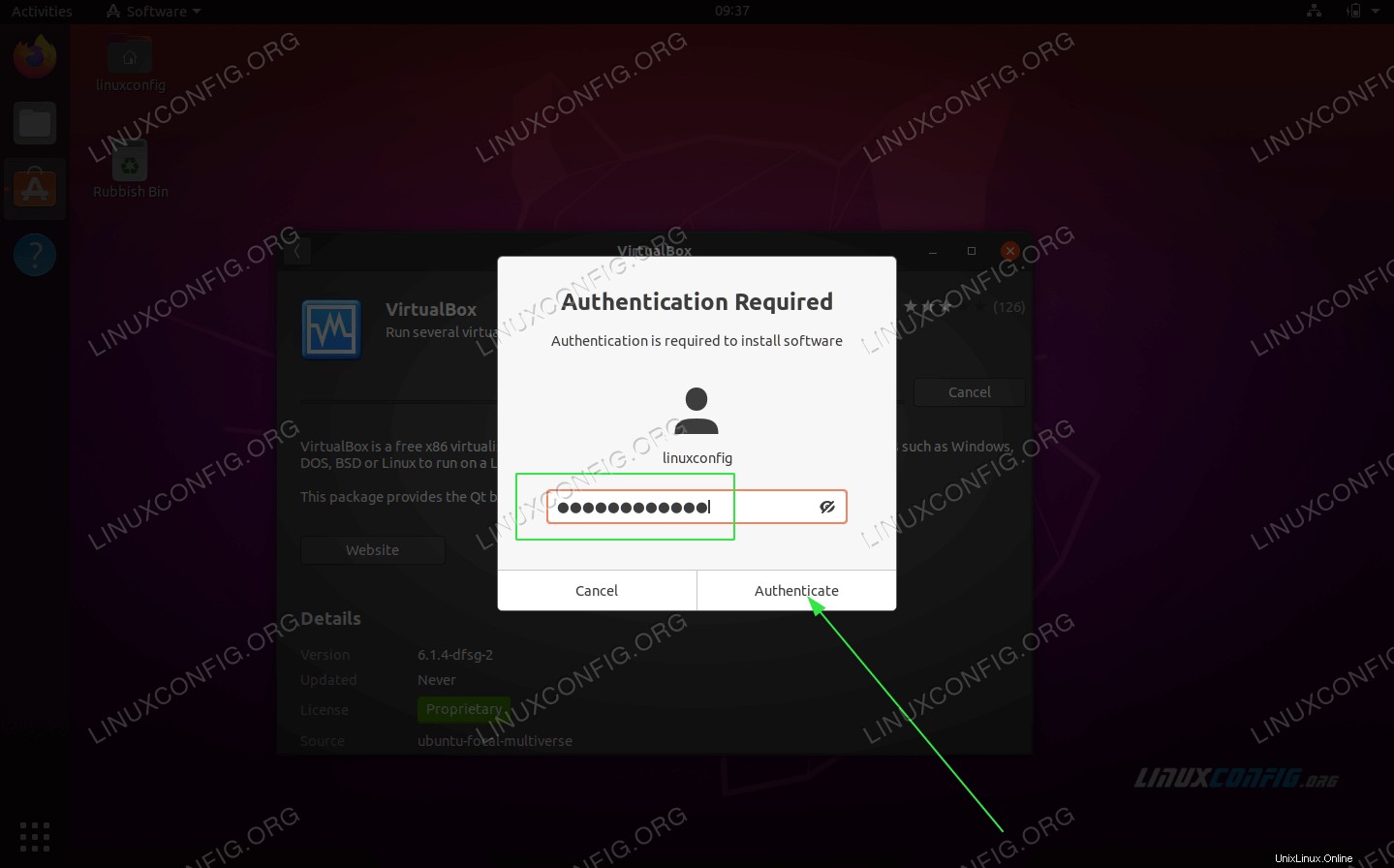 パスワードを入力してください。インストールを続行するには、ユーザーがsudoグループに属している必要があります。
パスワードを入力してください。インストールを続行するには、ユーザーがsudoグループに属している必要があります。 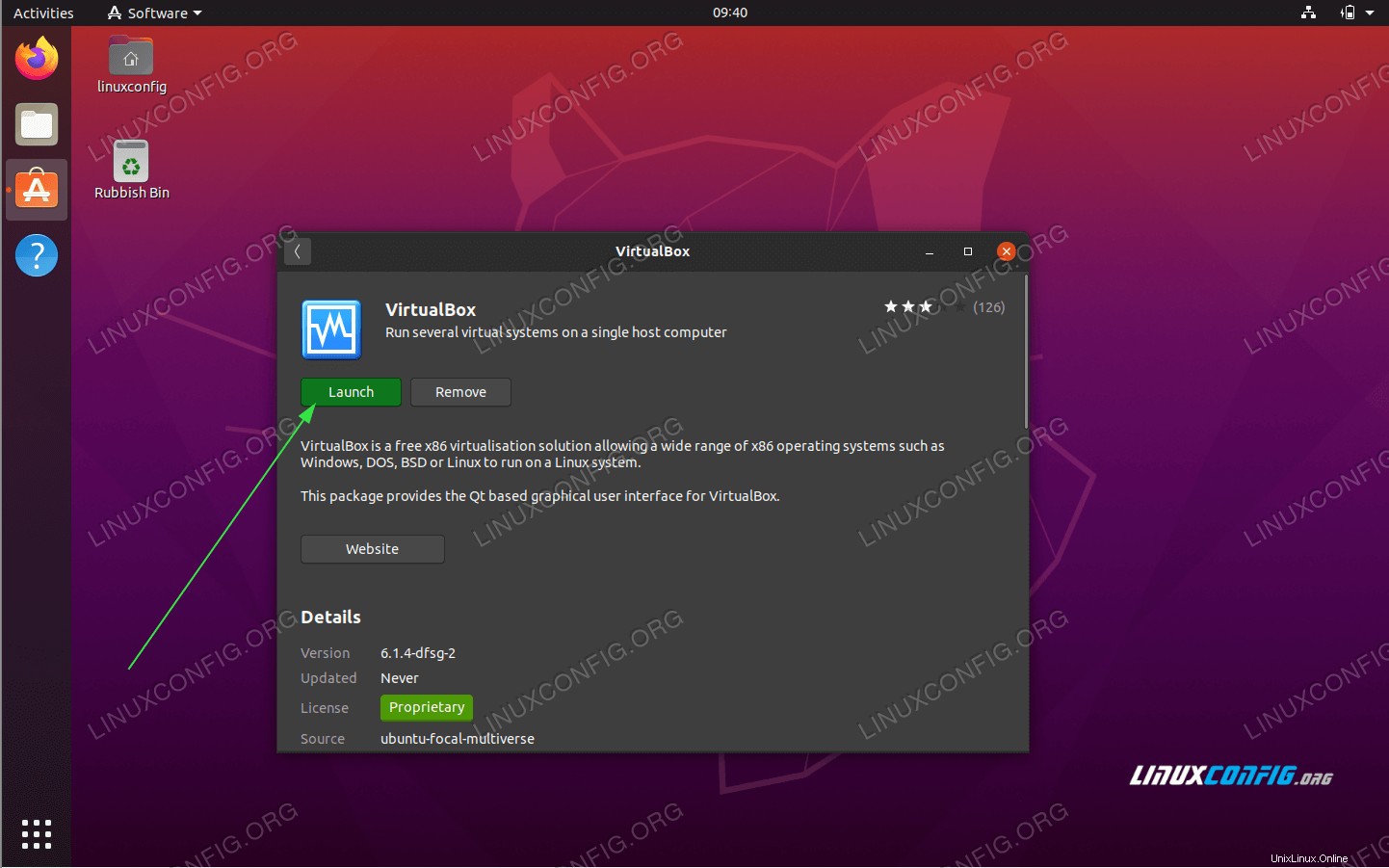 VirtualBoxのインストールが完了したら、
VirtualBoxのインストールが完了したら、Launchをクリックするだけです。 ボタンを押すか、Activitiesを使用します メニューをクリックしてVirtualBoxアプリケーションを起動します。